鋭角のエッジを直線状に切り落とす手順を紹介します。
鋭角のエッジを直線状の面で切り落とす場合には、面取りモディファイヤを利用する方法が簡単です。
シーンにジオメトリオブジェクトを配置します。今回はボックスのプリミティブオブジェクトを作成しました。
コマンドパネルの[修正]タブをクリックして選択します。[モディファイヤリスト]ドロップダウンリストボックスをクリックします。
ドロップダウンリストが表示されますので、[面取り]の項目をクリックします。
モディファイヤスタックの枠に[面取り]の項目が追加されます。
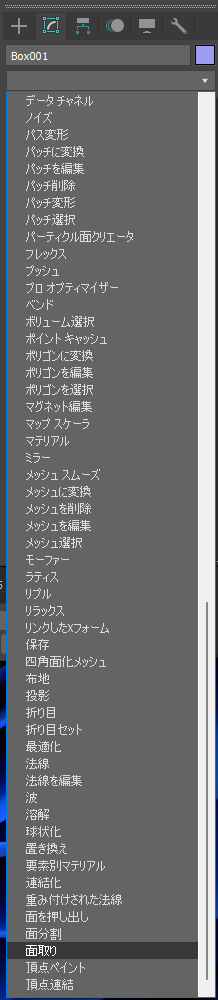
モディファイヤスタックの枠で、[面取り]の項目を選択し[パラメータ]ロールアウトの[面取りオプション]グループの[量]の値を増やします。
値を増やすと面取りが実行され、角が丸くなりますが、直線的な面でのカットにはなっていません。
[面取りオプション]グループの[セグメント数]の値を "0" に変更します。値を"0"にすると、エッジが平面で切り落とされた形状になります。
量を変化させて、切り落とされる幅を調整します。
鋭角のエッジを直線状に切り落とす編集ができました。
先ほどの手順では、すべてのエッジに対して面取り(切り落とし)の編集を適用しましたが、指定したエッジのみに効果を適用したい場合があります。
このセクションでは、指定したエッジのみに面取りをする手順を紹介します。
シーンにジオメトリオブジェクトを配置します。今回はボックスのプリミティブオブジェクトを配置しています。
コマンドパネルで[修正]タブをクリックして選択し、モディファイヤリストから[メッシュ選択]モディファイヤを適用します。
[メッシュ選択パラメータ]ロールアウトで[エッジ]ボタン(三角形の枠のアイコンのボタン)をクリックします。ボタンが押された状態になり、エッジ選択モードになります。
ビューポートで切り落としたいエッジをクリックして選択します。
エッジが選択された状態で[面取り]モディファイヤを適用します。選択したエッジに丸みがついた状態になります。
[量]の値を増やします。値を増やすと面取りが実行され、角が丸くなりますが、直線的な面でのカットにはなりません。
[セグメント数]の値を "0" に設定します。面取り部分が平面になります。
選択したエッジを直線状に切り落とす編集ができました。
